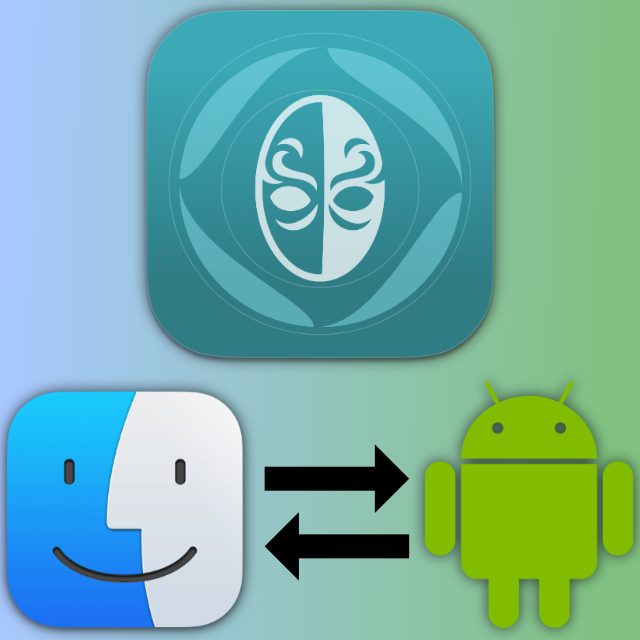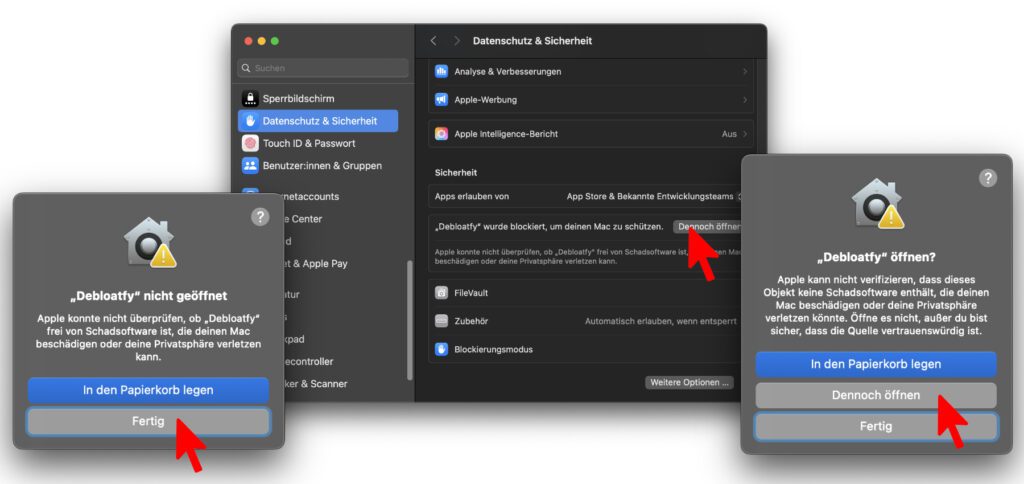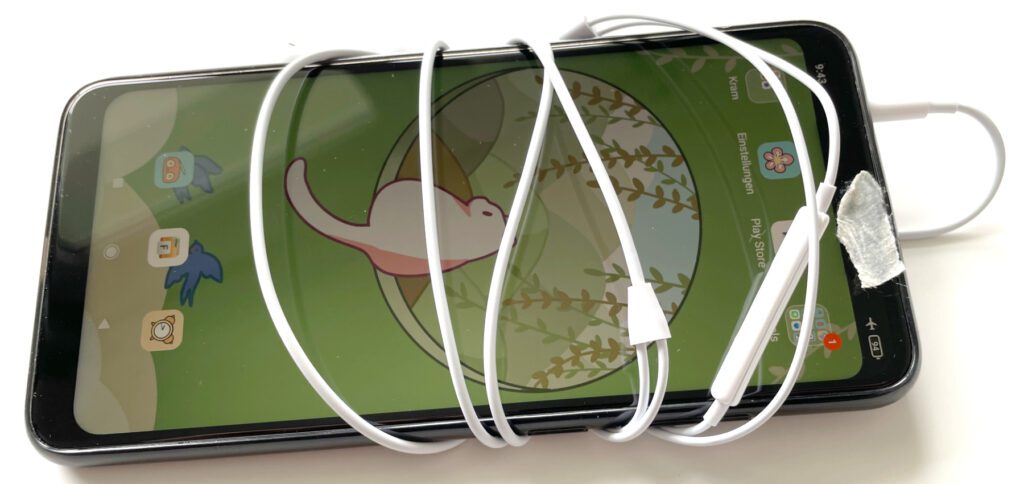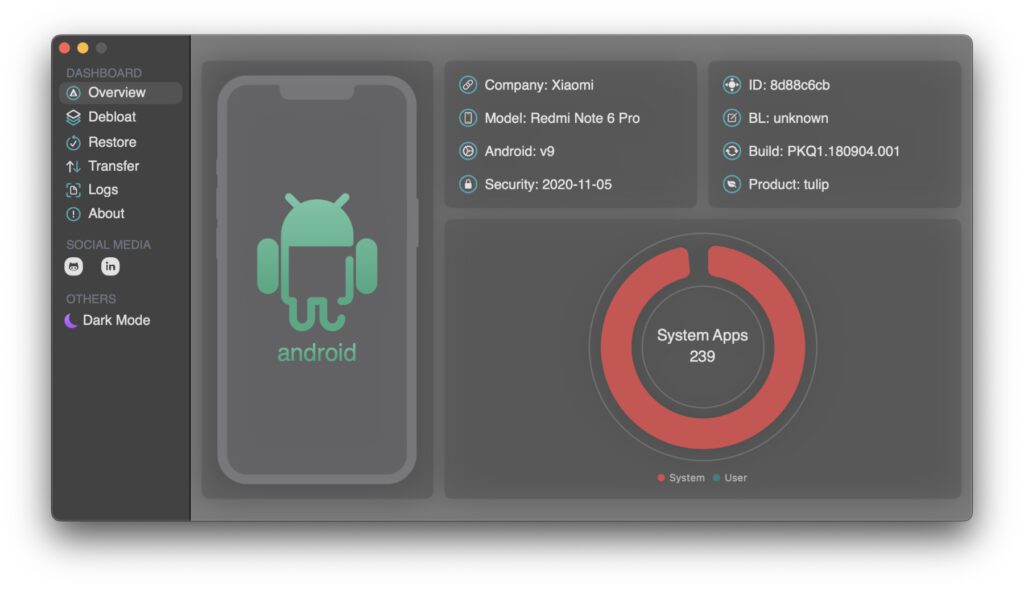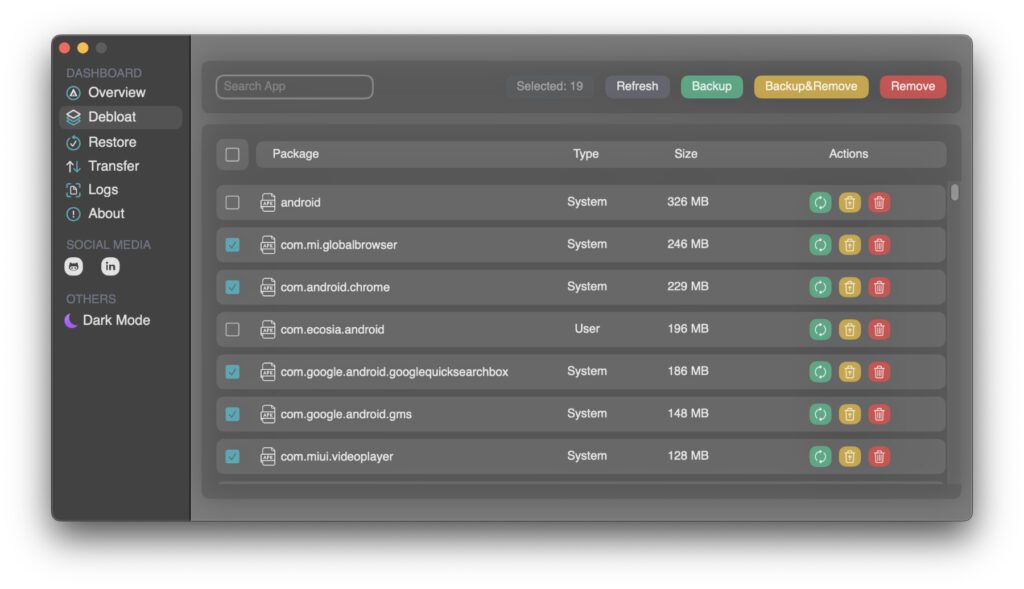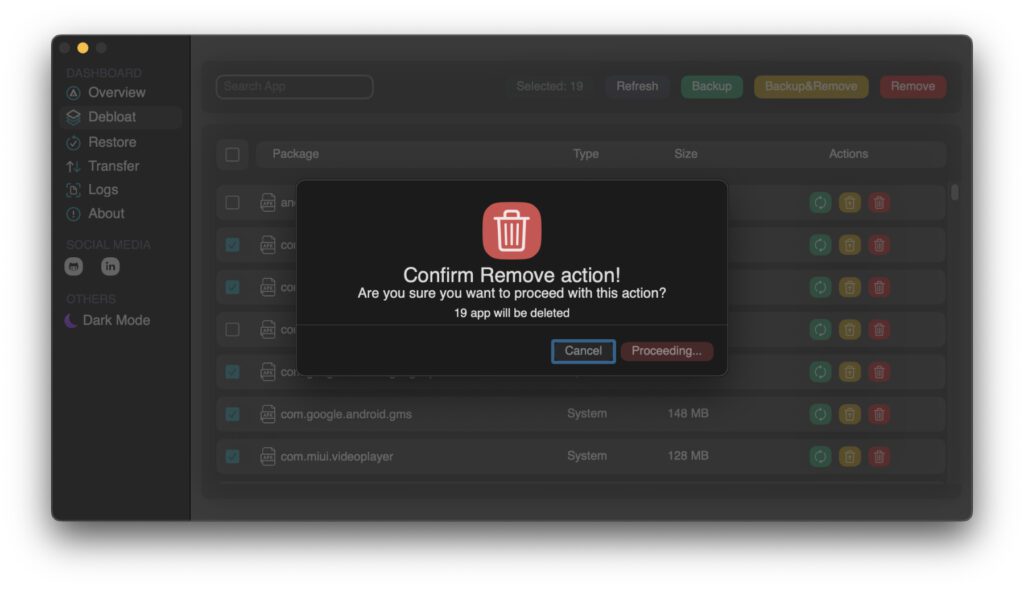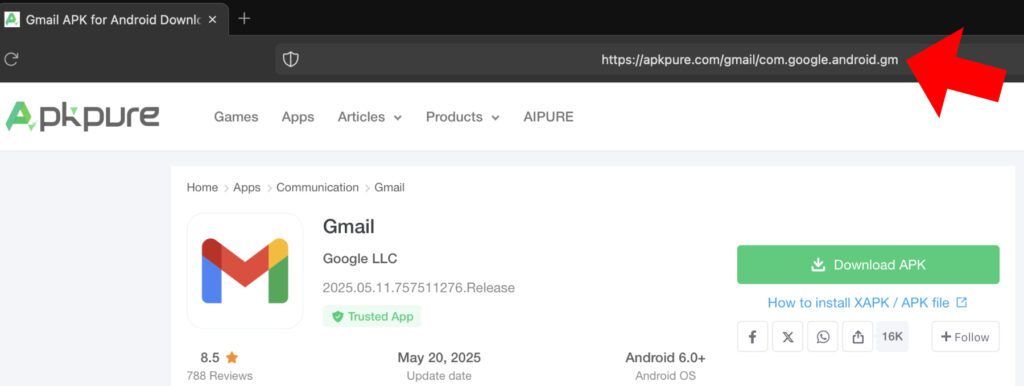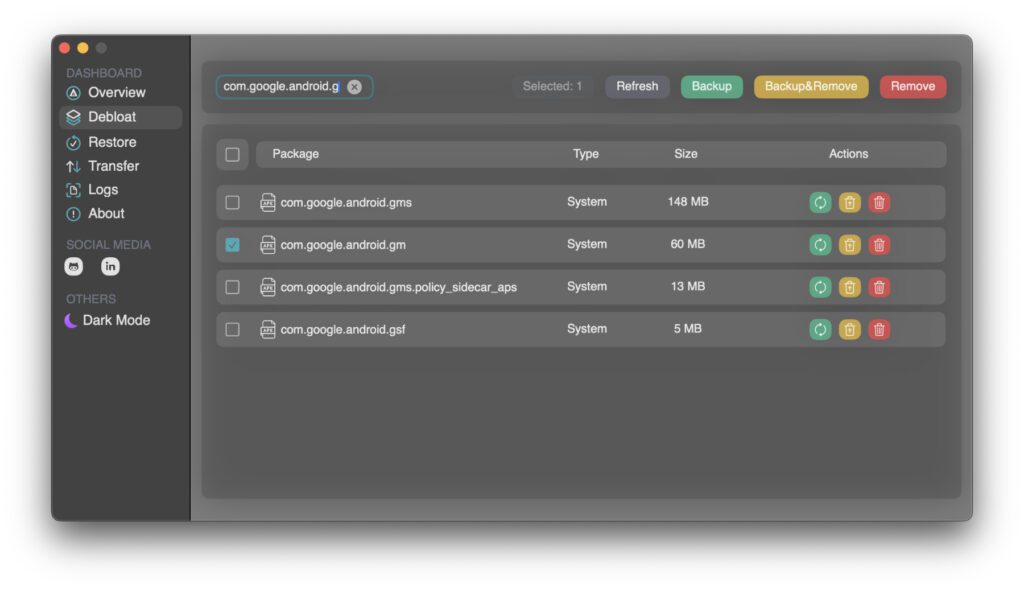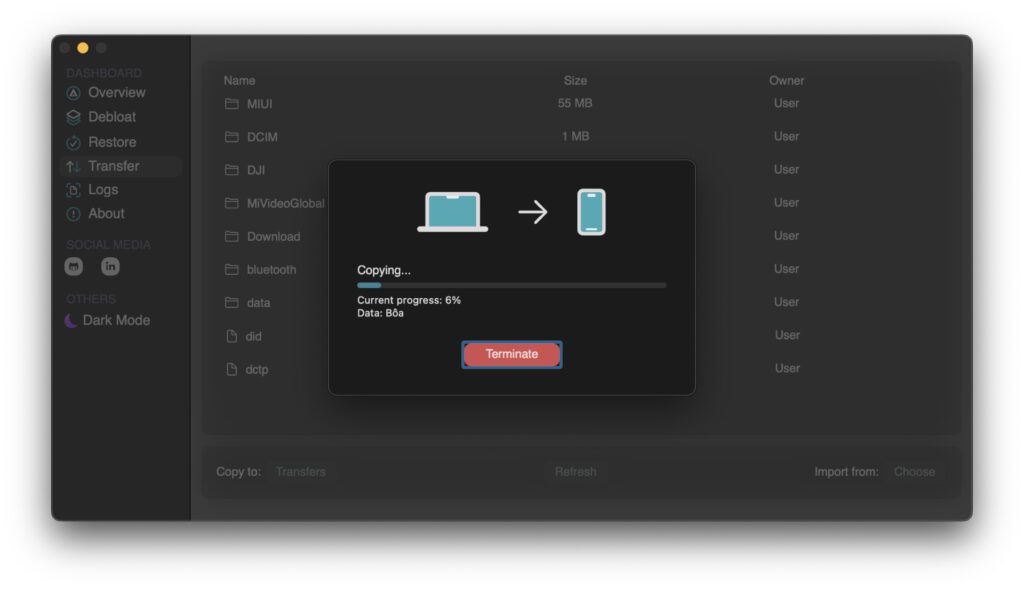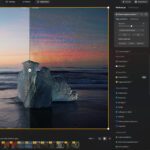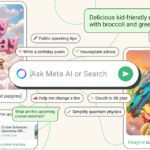Kürzlich wollte ich ein altes Android-Smartphone zu einem MP3 Player umwandeln. Im Rahmen dessen sollte auch einige Bloatware von dem Xiaomi-Gerät weichen. Die Handys dieses Herstellers sind voll mit unnützer Software. Um sowohl die Bloatware-Bereinigung als auch die MP3-Übertragung zu realisieren, habe ich am Apple Mac die kostenlose Debloatfy App genutzt.
Abkürzung: Debloatfy App auf GitHub ansehen und herunterladen
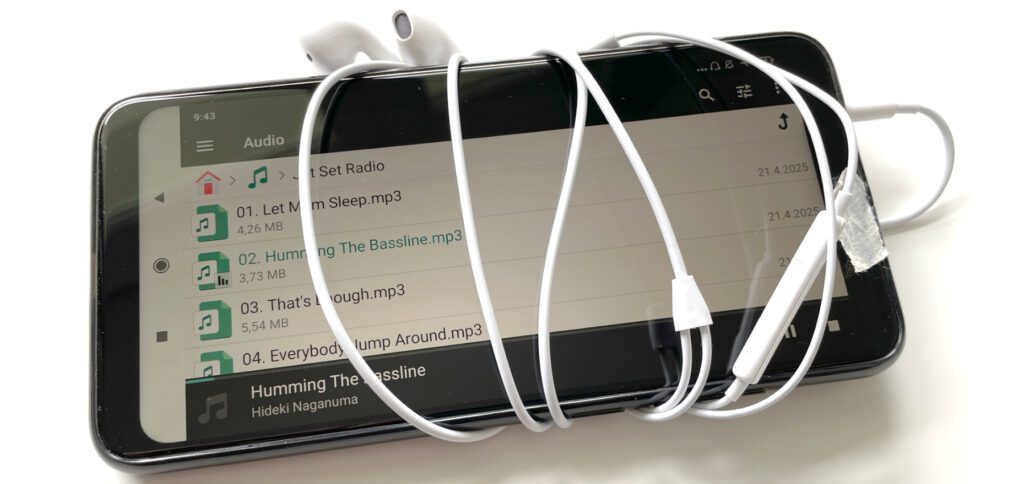
Kapitel in diesem Beitrag:
- 1 Nutzung der Debloatfy App am Mac bestätigen
- 2 Mit der Debloatfy App Android-Bloatware vom Handy entfernen
- 3 Bestimmte App in der Liste finden: APK-Name hilft dabei
- 4 Transfer-Funktion: Dateien vom Mac auf das Android-Smartphone übertragen
- 5 Grenzen der Debloatfy App: Nicht alle Programme lassen sich entfernen
- 6 Datentransfer bietet Luft nach oben: Keine Ordner-Navigation möglich
- 7 File Manager statt Musikplayer-App: Android-Handy als MP3 Player benutzen
- 8 Apple Support-Dokumente für Photomator und Pixelmator Pro sind online
- 9 Für Steam-Rezensionen die Filterung nach Sprache deaktivieren: So geht’s!
- 10 Was ist Wero? Infos zur europäischen PayPal-Alternative!
- 11 5 App-Empfehlungen im August 2025
- 12 E-Mail Datenschutz am iPhone aktivieren: So geht’s!
- 13 Luminar Neo von Skylum: Fotobearbeitung im Test + Rabatt-Aktion
- 14 Aus für Dropbox Passwords: Schneller Umstieg empfohlen!
- 15 WhatsApp Meta AI deaktivieren: KI-Chatbot für Chats und Gruppen ausschalten
Nutzung der Debloatfy App am Mac bestätigen
Die Debloatfy App setzt mindestens macOS 15.2 voraus, kann auf dem Apple Mac aber nicht sofort verwendet werden. Denn macOS nervt nach der Installation mit Warnmeldungen, weil man eine Software aus dem bösen Internet verwenden möchte. Über Systemeinstellungen -> Datenschutz & Sicherheit kann man aber den „Dennoch öffnen“-Button nutzen, um das Debloatfy-Programm trotzdem zu starten. Noch kurz bestätigen, Touch ID nutzen, und los geht’s.
Mit der Debloatfy App Android-Bloatware vom Handy entfernen
Verschiedene Smartphone-Hersteller füllen ihre Android-Version ab Werk mit zahlreichen Apps. Von der Theme-Anpassung über Mediaplayer hin zu Systembereinigungen ist da einiges dabei. Beim Hersteller Xiaomi habe ich dabei immer wieder Werbung in den Apps und umfangreiche Cookie-Listen aufgrund der Datenweitergabe gefunden. Deshalb wollte ich das vorliegende Gerät (Xiaomi Redmi Note 6 Pro) bereinigen und anschließend nur noch ohne SIM im Flugzeugmodus nutzen.
Als Werkzeug für die Bereinigung habe ich Debloatfy ausgewählt. Nach der Installation aus der von GitHub geladenen dmg-Datei sowie dem Umweg über die Systemeinstellungen kann man die App endlich nutzen. Sie zeigt einem zuerst auf, was man auf dem per USB angeschlossenen Handy zu tun hat, um Developer-Einstellungen aufrufen und Debug-Optionen aktivieren zu können. Ist das alles erledigt, kann man die Mac App verwenden, um App-Backups zu erstellen, Apps zu löschen und Daten zu übertragen.
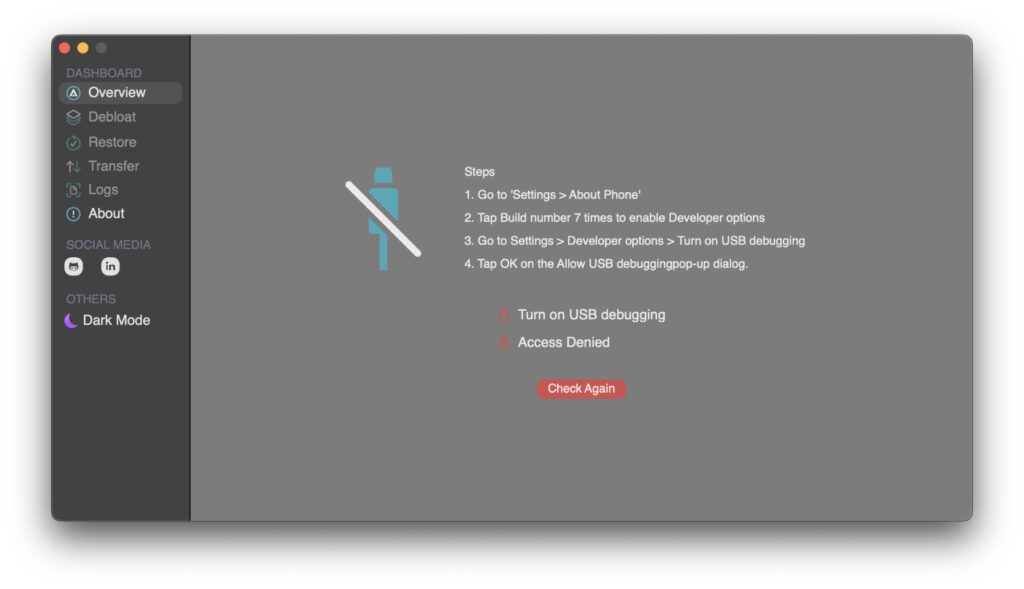
Schon auf den ersten Blick ist die Anzahl der System-Apps eine große und negative Überraschung. Von 256 installierten Apps auf dem angeschlossenen Gerät wurden 239 als System-Apps identifiziert. Schaut man in die Liste der löschbaren Elemente, dann findet man allerdings verschiedene Prozesse und Systemelemente, die ich persönlich nicht als Apps bezeichnen würde. Sie sind nötig, damit das Gerät richtig läuft und genutzt werden kann. Die große Zahl ist also abschreckend, die letztlich entfernbaren Elemente aber nicht so zahlreich. Zur Sicherheit sollte man vor dem Aussortieren ein Backup auf den Mac legen.
Bestimmte App in der Liste finden: APK-Name hilft dabei
Unter anderem wollte ich verschiedene Google-Dienste von dem Gerät schmeißen, also Gmail, Google Drive, Meet und dergleichen. Die Eingabe des reinen App-Namens in das Suche-Feld der Debloatfy App hat dabei nicht immer geholfen. Ein Trick hat aber dazu geführt, den richtigen Suchbegriff für die jeweilige App ausfindig zu machen: Man sucht die App einfach auf apkpure.com oder ähnlichen Seiten und schaut da, was der URL-Name oder der Download-Name der APK ist. So habe ich etwa für Gmail den Namen com.google.android.gm ausfindig gemacht.
Andersherum funktioniert das Ganze natürlich auch. Ist man sich bei einem APK-Namen nicht sicher, welche App oder welches Systemwerkzeug man vor sich hat, kann man ihn im Web suchen. Oder alternativ den APK-Namen in die URL der gezeigten Seite eintragen und Enter drücken. Gehört der Name zu einer verfügbaren App, wird diese angezeigt. Und schon hat man den Eintrag in der Debloatfy-Liste identifiziert.
Transfer-Funktion: Dateien vom Mac auf das Android-Smartphone übertragen
Die Übertragung von Dateien über die Debloatfy App ist denkbar einfach. Man wählt links in der Seitenleiste „Transfer“ aus und nutzt dann die Buttons neben den unten stehenden Optionen – entweder „Copy to“ für die Datensicherung vom Android-Gerät oder „Import from“, um Dateien vom Mac an das angeschlossene Gerät zu schicken. Ich habe letzteres verwendet, um Ordner mit MP3s an das Handy zu senden.
Grenzen der Debloatfy App: Nicht alle Programme lassen sich entfernen
Im Test hat sich Debloatfy als äußerst hilfreich herausgestellt. Ist man sich bei einer App nicht sicher, ob sie für die Ausführung von Android relevant ist und ob man durch ihr Entfernen das Gerät unbrauchbar macht, kann man zuvor ein Backup von ihr anlegen. So lässt sie sich bei Problemen wiederherstellen.
Das war aber bei vielen Xiaomi-, Mi- und MIUI-Inhalten gar nicht nötig. Denn sie lassen sich schlichtweg nicht entfernen. Selbst mit dem Debugging-Werkzeug am Mac war es mir z. B. nicht möglich, den vorinstallierten Audiorekorder, den Musikplayer und den Videoplayer zu entfernen. Auch mehrere Systemwerkzeuge ließen sich selbst durch mehrmalige Versuche, sie zu löschen, nicht entfernen.
Wenn ich es richtig verstanden habe, dann arbeitet der Developer Nijat Hamid weiter an Debloatfy. Unter anderem mit dem Ziel, eine verbesserte Dateiverwaltung auf dem angeschlossenen Android-Gerät anzubieten.
Ich persönlich würde das begrüßen, denn ich konnte über die App zwar problemlos Dateien (Ordner voller MP3s) an das Smartphone schicken, aber dabei das Ablageziel nicht auswählen. Das hatte zur Folge, dass aus dem Play Store geladene Musikplayer die Dateien nicht in die Bibliothek aufnehmen konnten. Sie haben sie schlichtweg nicht gefunden.
File Manager statt Musikplayer-App: Android-Handy als MP3 Player benutzen
Weil die verschiedenen Player die übertragene Musik nicht gefunden haben und weder der vorinstallierte noch ein zusätzlich aus dem Play Store geladener Filemanager beim Kopieren in einen Musik-Ordner helfen konnten, habe ich dann einfach die Wiedergabe-Funktion für MP3s einer File Manager App genutzt.
So kann ich durch die übertragenen Ordner und deren MP3s browsen sowie von dort aus sofort die Wiedergabe anstoßen. Mit über Klinke angeschlossenen EarPods habe ich das Projekt abgerundet. Kabelgebundene Kopfhörer helfen an dem Gerät dabei, Radio zu hören. Da ein FM-Empfänger verbaut ist, muss man dafür keine Internetverbindung aufbauen. Die Kopfhörer dienen als Antenne.
- Anders als bei herkömmlichen runden Ohrhörern beruht das Design der EarPods auf der Geometrie des Ohrs. Deshalb passen...
- Die Lautsprecher in den EarPods sind so konstruiert, dass sie Klangverluste minimieren und die Klangausgabe maximieren...
- Die EarPods haben außerdem eine integrierte Fernbedienung, mit der du per Knopfdruck die Lautstärke anpassen, die...
Ähnliche Beiträge
Johannes hat nach dem Abitur eine Ausbildung zum Wirtschaftsassistenten in der Fachrichtung Fremdsprachen absolviert. Danach hat er sich aber für das Recherchieren und Schreiben entschieden, woraus seine Selbstständigkeit hervorging. Seit mehreren Jahren arbeitet er nun u. a. für Sir Apfelot. Seine Artikel beinhalten Produktvorstellungen, News, Anleitungen, Videospiele, Konsolen und einiges mehr. Apple Keynotes verfolgt er live per Stream.
Die Seite enthält Affiliate Links / Bilder: Amazon.de